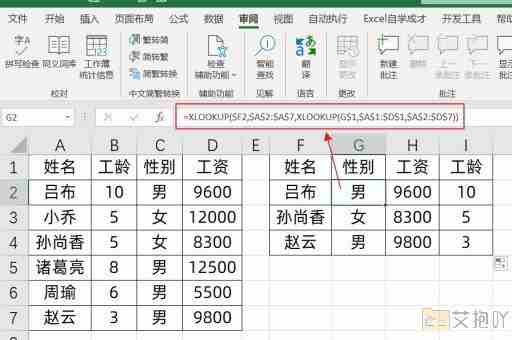怎么设置excel表头不动内容显示
在使用excel进行数据处理和分析时,我们经常会遇到需要滚动查看大量数据的情况。此时,如果表头能够固定不动,就能够方便我们在查看数据的同时随时查看到每一列的含义,大大提高了我们的工作效率。那么,如何设置excel表头不动内容显示呢?接下来,我将详细介绍这一操作步骤。
打开你需要操作的excel文件,选中你想要固定的表头行。这里需要注意的是,如果你的表头有多行,你可以同时选中多行,然后一起固定。
接着,在excel的菜单栏中找到并点击“视图”选项,然后在下拉菜单中选择“冻结窗格”。在弹出的子菜单中,有三个选项:“冻结首行”、“冻结首列”和“冻结拆分窗格”。
如果你只需要固定表头行,那么可以直接选择“冻结首行”,此时你的表头就会被固定在顶部,当你滚动查看下方的数据时,表头始终会保持可见。
如果你的表头既有行又有列,那么可以先选择“冻结拆分窗格”,然后在新的界面中再次选择“冻结首行”和“冻结首列”,这样就可以同时固定表头的行和列了。
当然,如果你想取消表头的固定,也很简单,只需要再次点击“冻结窗格”,然后选择“取消冻结窗格”即可。

设置excel表头不动内容显示是一项非常实用的功能,能够帮助我们更好地管理和查看数据。希望以上的介绍能够帮助你掌握这一操作方法,提高你的工作效率。


 上一篇
上一篇